Win8系统如何添加或删除右键菜单?
时间:2024/4/13作者:未知来源:争怎路由网人气:5
- Windows 8是美国微软开发的新一代操作系统,Windows 8共有4个发行版本,分别面向不同用户和设备。于2012年10月26日发布。微软在Windows 8操作系统上对界面做了相当大的调整。取消了经典主题以及Windows 7和Vista的Aero效果,加入了ModernUI,和Windows传统界面并存。截止至2017年3月26日,Windows 8全球市场份额已达到2.51%。
右键菜单中的各个选项对于我们操作电脑起到了很大的作用,我们可以将自己常用的程序或选项添加入右键菜单中。那么具体该如何添加或删除右键菜单呢?今天小编就来教教大家关于win8系统通过注册表添加或删除右键菜单的操作方法,供大家参考。
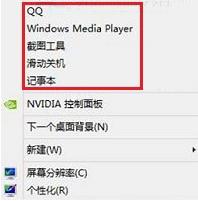
操作方法:
第一步、按下Win+R组合键,打开运行命令框,在里面输入regedit后回车。
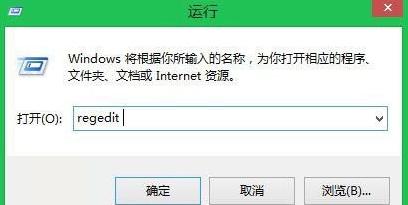
第二步、在注册表编辑器界面,依次展开HKEY_CLASSES_ROOT\Directory\Background\shell,点击选中shell项,对着该项单击鼠标右键,菜单中鼠标指向“新建”,次级菜单中选择“项”。
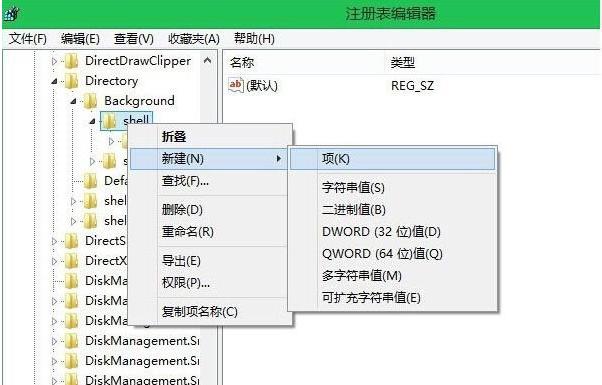
第三步、将该项命名成自己希望添加的项目名称,如这里命名成记事本。
第四步、然后选中新建好的项目,继续单击鼠标右键,同样方法继续新建“项”,并命名成command,右侧窗口双击字符串值(默认),在编辑字符串界面,手动输入应用程序的保存路径,如记事本为C:\Windows\System32\notepad.exe,然后确定即可。
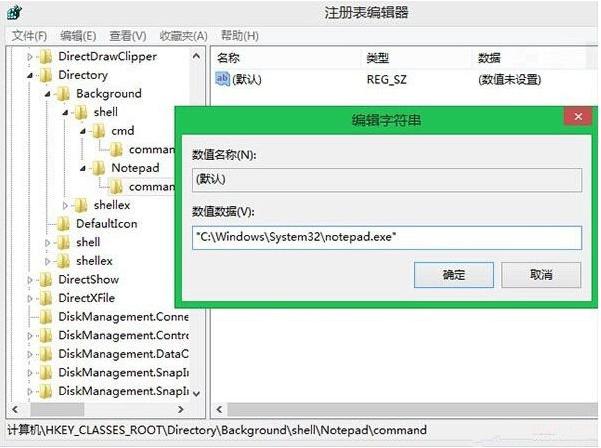
温馨提示:Windows部分组件的路径(可以尝试自己查看下系统相关文件夹)
1、画图---C:\Windows\System32\mspaint.exe
2、截图工具---C:\Windows\System32\SnippingTool.exe
3、滑动关机---C:\Windows\System32\SlideToShutDown.exe
4、Windows Media Player 12播放器---C:\Program Files\Windows Media Player\wmplayer.exe
上述内容便是小编为大家介绍的关于win8系统通过注册表添加右键菜单的操作方法了。而删除右键菜单选项时只需在同样位置删除相关注册表项即可,感兴趣的用户,快来按照教程介绍的步骤动手操作吧。
Windows 8是对云计算、智能移动设备、自然人机交互等新技术新概念的全面融合,也是“三屏一云”战略的一个重要环节。Windows 8提供了一个跨越电脑、笔记本电脑、平板电脑和智能手机的统一平台。
关键词:Win8系统如何添加或删除右键菜单?